
1 - Tips and warnings
Abstract
L'affichage multilingue
❓ La plateforme est multilingue. En cliquant dans un champ, des champs dans les autres langues s’ouvrent et couvrent le reste de la page.
✅ Cliquer sur la mappemonde en haut à droite du champ pour refermer l’affichage multilingue. Le reste de la page réapparaîtra !
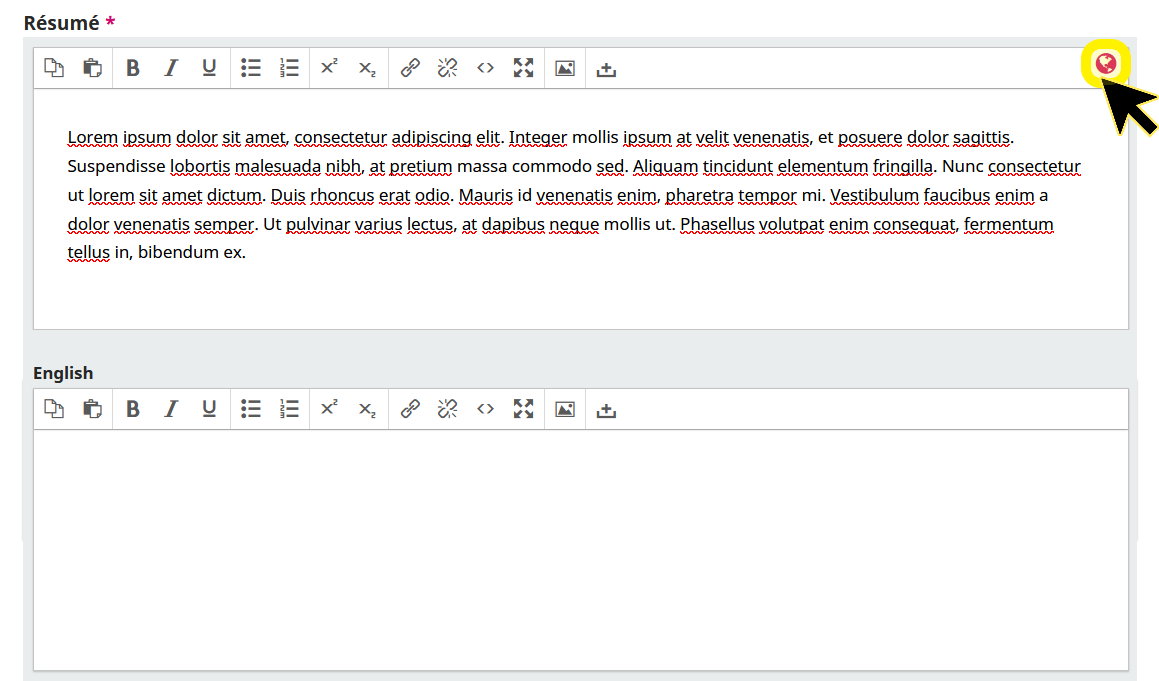
Les fenêtres pop-up
❓ Lorsqu’une fenêtre pop-up s’ouvre sur la plateforme (c’est-à-dire qu’une fenêtre apparaît par-dessus l’affichage de la page précédente), cette fenêtre se referme sans enregistrer dès que l’on clique en dehors d’elle.
✅ Ne jamais cliquer sur la zone grisée lorsqu’une fenêtre pop-up est ouverte. Cliquer uniquement dans la zone blanche.
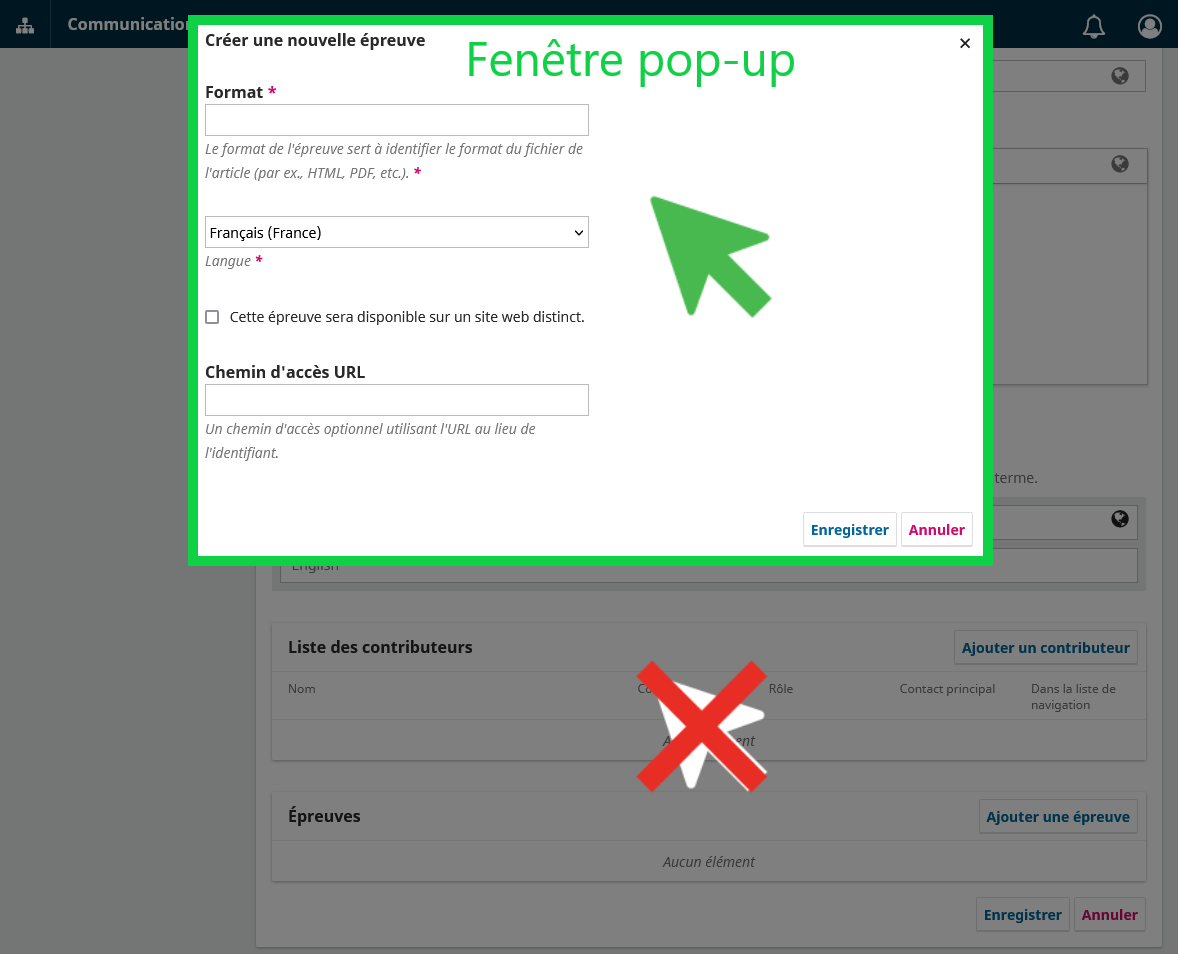
Les flèches bleues en début de ligne
▶ Toutes les flèches bleues en début de ligne sont cliquables.

Elles permettent d’afficher des informations ou des actions.
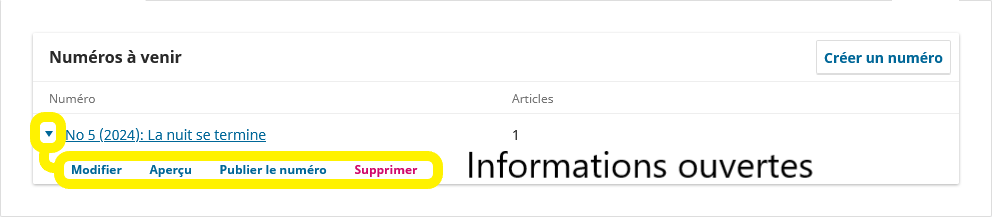
Charger un document sur la plateforme
Pour importer des documents sur la plateforme, il faut passer par 4 étapes, tout en veillant à ne pas cliquer en dehors de la fenêtre (sur la zone de l’écran grisée) durant toute l’opération (voir le paragraphe ci-dessus « Les fenêtres pop-up »).
❶ Cliquer sur Transférer un fichier puis aller chercher le fichier sur son poste
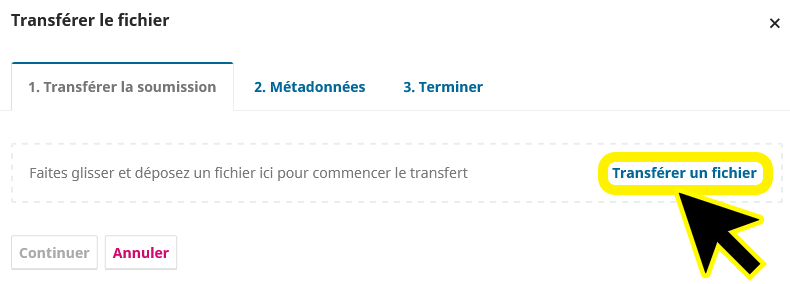
❷ Cliquer sur Continuer.
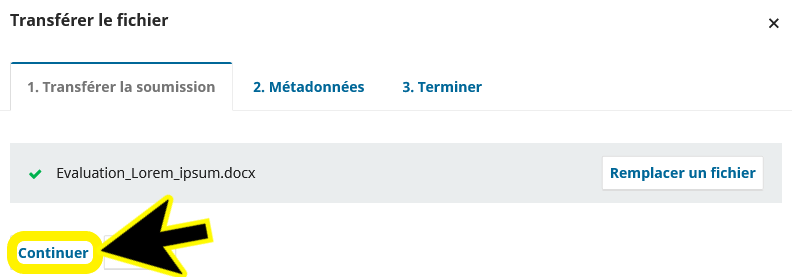
❸ Le champ « Nommer le fichier » permet de renommer le fichier au besoin, mais n'est pas obligatoire d'y modifier la moindre information. Si le fichier n’est pas le texte de l’article, mais une image, jeu de données, etc., de nombreux champs de métadonnées sont proposés. Ils peuvent être laissés vides.
Cliquer sur Continuer.
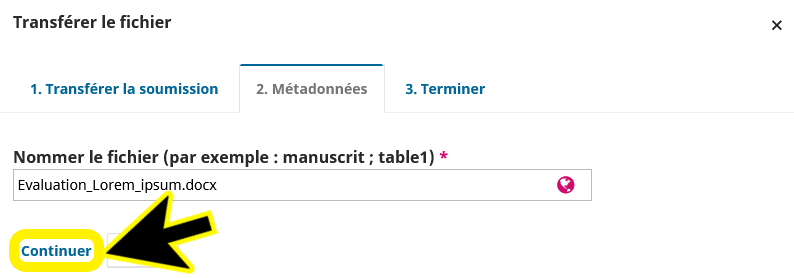
❹ Cliquer sur Terminer.
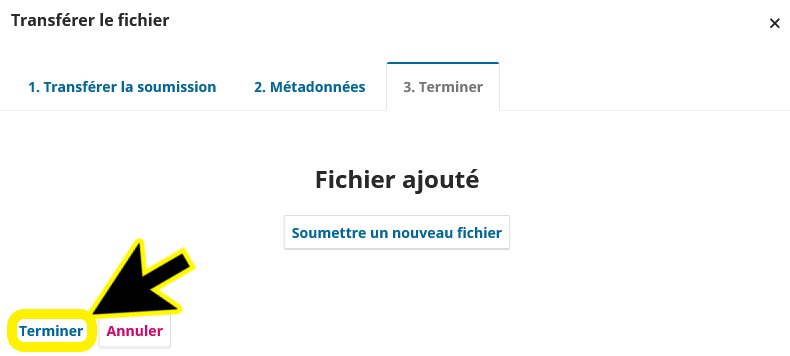
Document à publier
Si vous importer un Document à publier, compléter uniquement le Format et la Langue. Ne pas cocher « Cette épreuve sera disponible sur un site web distinct », ne pas remplir le « Chemin d’accès URL » (sauf exception).
Valider en cliquant sur Enregistrer.
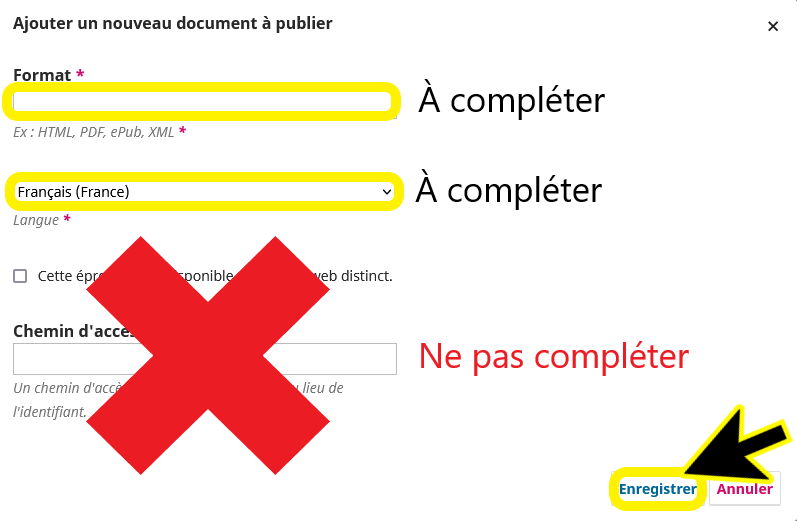
Au secours, je suis perdu !
❓ Le logiciel présente de nombreuses fonctions. On peut s’y sentir perdu.
✅ Revenez à votre tableau de bord en cliquant en haut à gauche sur Articles.
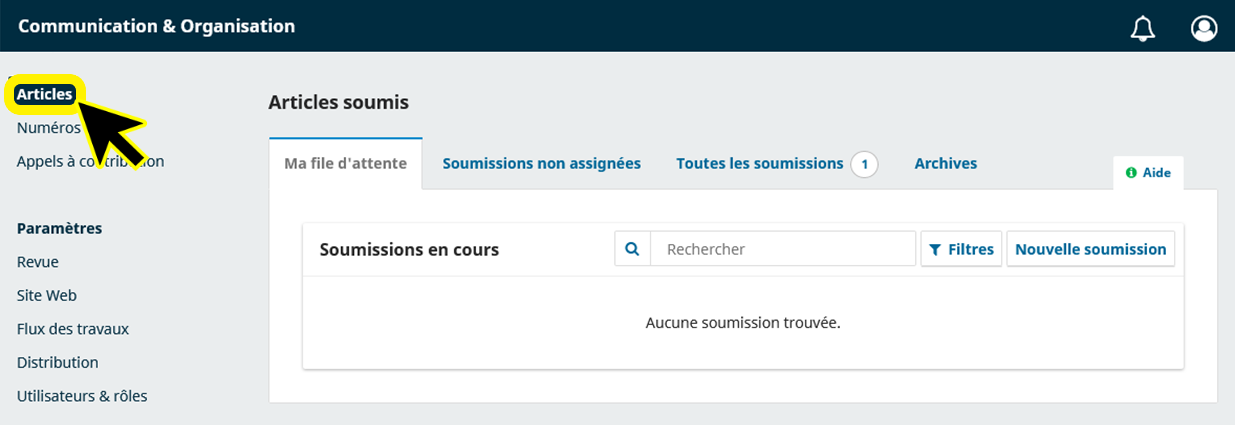
Que faire ensuite ?
Les tutoriels suivants peuvent vous aider :
- Le tableau de bord
- Retrouver une soumission
- Accéder à une soumission
- Comment retrouver et modifier un article soumis avec QuickSubmit?
Pour recevoir de l’aide, contacter revues-recherche@u-bordeaux-montaigne.fr.